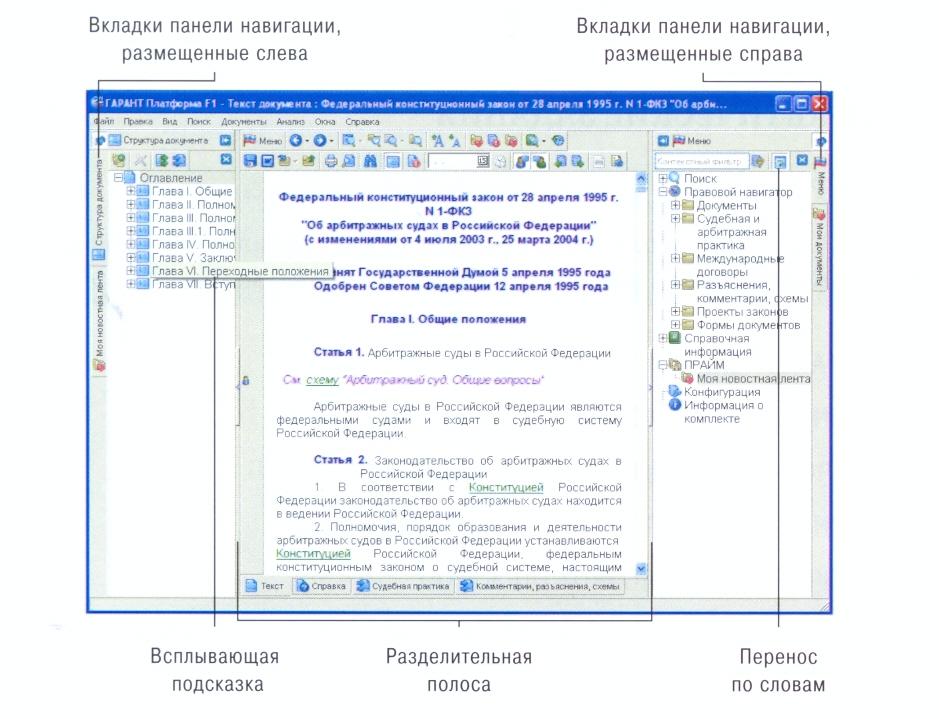ПОИСК ПО РЕКВИЗИТАМ (настольная версия)
Если пользователю известны какие-либо реквизиты документа, например,
номер, дата принятия, название, дата вступления в силу или другие характеристики,
то найти нужный документ в системе ГАРАНТ можно с помощью поиска по реквизитам.
Для открытия карточки поиска по реквизитам воспользуйтесь соответствующим пунктом
Основного меню, либо меню кнопки
на панели инструментов, либо функциональной клавишей F7,
либо командой «Поиск по реквизитам» в разделе «Поиск» главного меню.
Карточка запроса поиска по реквизитам размещается в основном окне.
Для каждого реквизита, по которому осуществляется поиск в системе,
в карточке предусматривается отдельное поле.
Для удобства работы все поля распределены по секциям:
Контекстный поиск, Основные реквизиты документа,
Правовой календарь, Реквизиты регистрации в Минюсте и Расширенные реквизиты документа.
Редко используемую секцию можно свернуть с помощью кнопки

расположенной справа в строке с названием секции (или просто щелчком мыши на строке с названием секции).
Секция Контекстный поиск карточки запроса содержит поля для поиска контекста:
- Слова в названии (слова и словосочетания, встречающиеся в названии документа);
-
Слова в тексте (слова и словосочетания, встречающиеся в тексте документа,
включая его название, а также комментарии юристов «Гаранта»).
Нажав на ссылку «Показать правила работы с контекстным поиском«,
расположенную в нижней части данной секции, пользователь может получить подсказку
о том, как лучше сформулировать запрос.
Ознакомившись с правилами, можно скрыть эту информацию, нажав на ссылку «Скрыть текст подсказки«.
Правила работы с контекстным поиском в системе ГАРАНТ:
- Вводить искомые слова в соответствующие поля поиска контекста необходимо полностью;
- Если вы ищете определенную фразу, её также нужно вводить полностью в одной строке;
- Если искомое понятие имеет общепринятую аббревиатуру, достаточно ввести только её;
- Если вы хотите найти слова, которые начинаются с введенных вами букв, необходимо поставить после них знак * (звёздочка);
- Чтобы найти только точные совпадения заданного слова, нужно поставить в конце него ! (восклицательный знак);
- Чтобы найти точное словосочетание, заключите введенную фразу в » « (двойные кавычки).
Списки документов, построенные с помощью контекстного поиска, будут отсортированы по степени соответствия,
подобно работе поисковых серверов интернет.
Чем точнее документ соответствует содержанию запроса, тем выше его место в полученном списке.
Секция Основные реквизиты документа карточки запроса включает поля основных реквизитов:
- Тип (закон, приказ, инструкция, комментарии и т.п.);
- Орган/Источник (Президент России, ФНС России и т.п., а также названия источников опубликования);
- Раздел/Тема (тематика документа, а также отрасль права);
- Дата принятия (точная дата или временной интервал);
- Номер (полностью или частично указанный номер документа).
Секция Правовой календарь карточки запроса содержит поля,
которые позволяют искать документы, изменивших свой правовой статус в интересующий вас период:
- Вступление в силу (точная дата или временной интервал);
- Утрата силы (точная дата или временной интервал);
- Внесение изменений (точная дата или временной интервал).
Секция Реквизиты регистрации в Минюсте карточки запроса содержит
поля реквизитов регистрации в Минюсте России:
- Дата регистрации (точная дата или интервал дат государственной регистрации);
- Регистрационный номер (полностью или частично указанный номер государственной регистрации);
- Статус регистрации (зарегистрированные, отказано в регистрации, иные).
Последняя секция содержит остальные (расширенные) реквизиты документа:
- Значимость (индивидуальные, общие);
- Статус (действующие, утратившие силу, не вступившие в силу);
- Искать в недействующих редакциях (да, нет) — по умолчанию поиск осуществляется среди действующих редакций документов;
- Вид правовой информации (акты органов власти, комментарии, судебная практика, проекты законов, и т.п.);
- Территория регулирования (Российская Федерация, субъекты Российской Федерации, муниципальные образования);
- Информационный блок (названия включенных в ваш комплект блоков системы ГАРАНТ).
-
Вносить в карточку запроса всю известную информацию о документе необязательно – можно
указать значения двух-трех характерных реквизитов (например, достаточно указать номер и дату документа); -
Нужные реквизиты вы можете выбрать в списках их значений.
Переход к списку значений осуществляется с помощью кнопки раскрытия списка
,
расположенной справа в поле реквизита, или в диалоговом окне Выбор значений реквизита,
перейти к которому можно по ссылке слева от поля.
Рекомендуется использовать второй способ, который предлагает удобное средство – контекстный фильтр; -
Когда известна точная дата принятия документа (или его регистрации),
она указывается в поле Дата принятия (или Дата регистрации) одновременно
и в поле С:, и в поле По:.
При этом можно ввести дату только в поле С: и нажать клавишу Tab
(либо активировать мышью поле По:), в результате в поле По:
автоматически скопируется дата, указанная в поле С:.
Для даты, которая известна приблизительно, необходимо указать в полях С: и По:
некоторый временной интервал.
Ввести дату можно с клавиатуры или с помощью встроенного календаря
;
-
Заполняя поле Номер или Регистрационный номер,
вы можете заменить окончание номера символом *.
В этом случае будут найдены все документы, номера которых начинаются на введенные вами цифры; -
При заполнении любого реквизита в карточке запроса справа от него появляется
кнопка
,
с помощью которой можно добавлять другие значения текущего реквизита документа; -
Заполненные условия поиска, относящиеся к одному и тому же реквизиту,
как правило, могут соединяться друг с другом логическими операциями
Или,
И,
Кроме.
При нажатии на знак текущей операции, расположенный слева от поля ввода,
происходит её замена на другую логическую операцию; -
Удалить условие поиска или очистить поле от введенной информации
можно с помощью кнопки с красным крестиком
,
которая находится справа от поля ввода; -
После заполнения необходимых полей карточки запроса следует нажать на кнопку
.
ПРИМЕР
Найдем нормативные акты, вступившие в силу в 2013 году, посвященные правилам дорожного движения.
Нажмём клавишу F7 и перейдём к карточке запроса Поиска по реквизитам.
Установим курсор в поле Слова в названии и введём ПДД.
В секции Правовой календарь в поле Вступление в силу
введём временной интервал с 01.01.2013 по 31.12.2013
(разделительные знаки устанавливаются в датах автоматически).
Нажмём кнопку

ПРИМЕР
Найдём совместные документы Министерства финансов РФ и Федеральной налоговой службы.
Откроем карточку запроса Поиска по реквизитам
с помощью соответствующего пункта меню кнопки
панели инструментов.
В поле Орган/Источник введём Минфин и выберем
Федеральные министерства и ведомства/Минфин России (Министерство финансов РФ).
С помощью специальной кнопки
добавим новое условие (строку) в реквизит Орган/Источник,
и введем в него ФНС, после чего выберем
Федеральные министерства и ведомства/ФНС России (Федеральная налоговая служба).
Обратим внимание на то, что по умолчанию эти два издателя связаны логической операцией

Если это так и оставить, то в результате поиска будут найдены все документы, изданные Минфином,
плюс все документы, изданные ФНС (т.е. изданные хотя бы одним из указанных нами ведомств).
Разумеется, документы, изданные совместно (т.е. одновременно) этими двумя издателями,
также будут найдены и представлены где-то в результирующем списке.
Но это не то, что нам нужно.
В данной ситуации в качестве логической операции для связи этих двух условий
следует выбрать операцию

(рядом с каждым издателем). Сделав это, нажмём кнопку

В результате мы найдем документы, в списке издателей которых
присутствуют оба указанных нами ведомства (что и требовалось получить).
ПРИМЕР
Найдем все федеральные законы, которые были изменены 1 июня 2013 года.
В Основном меню над строкой Базового поиска выберем ссылку Правовой календарь.
Раскроем секцию Основные реквизиты документа
и в поле Тип введем Закон (выбрав Федеральный закон).
В секции Правовой календарь в строке Внесение изменений
в оба поля с датами с: и по: введем значение, равное 01.06.2013.
Нажмём кнопку

Требования к
студенту. Уметь
работать в СПС с информационным массивом:
находить документы, производить
аналитическую работу с документами,
уметь сохранять результат работы как
внутри программы, так и импортировать
документы из СПС.
Справочно правовая
система ГАРАНТ выпускается с 1990 года
ООО «НПП «Гарант-Сервис»
(http://www.garant.ru/).
Компания «Гарант» – одна из
крупнейших российских информационных
компаний, оказывает комплексную
профессиональную правовую поддержку
с помощью современных информационных
технологий.
Партнерская
сеть компании «Гарант» насчитывает
сегодня более 250 центров в нашей стране
и за рубежом. Это свыше 10 000 сотрудников
в 500 городах России.
Принципы работы
Работа с системой
ГАРАНТ начинается с основного меню, с
помощью которого вызываются все ключевые
функции. Меню имеет два представления:
в виде отдельного окна и в виде вкладки
панели навигации (см. рис. 7) .

Рис. 7
К основному меню
можно обратиться с помощью кнопки
,
расположенной на панели инструментов.
Оба варианта
основного меню позволяют переходить к
разделам Правового навигатора, любым
видам поиска и справочной информации,
аналитическим новостным лентам. Основное
меню в виде отдельного окна предоставляет
также возможность быстро обратиться к
спискам последних открытых документов
и выполненных поисковых запросов.
Большие списки
можно сворачивать с помощью кнопки
,расположенной
справа в строке названия раздела.
Панель навигации
предназначена для быстрого и удобного
перемещения между определенными
объектами и разделами системы. Переходы
осуществляются с помощью вкладок,
размещенных вертикально на боковой
стороне панели (см. рис. 8).
Р
8
Кнопка
сворачивает панель навигации, отображая
только ее вкладки. Кнопка
также сворачивает панель навигации,
однако при размещении курсора в области
вкладок возвращает панель в исходное
состояние.
Панель навигации
свободно перемещается по рабочему
столу. Чтобы переместить ее, захватите
курсором заголовок панели — страница
открепится и перейдет в плавающий режим.
Вы также можете менять ширину панели
навигации (см. рис. 9).
Рис. 9
Если строка текста
не помещается на панели навигации
целиком, ее можно увидеть полностью во
всплывающей подсказке к этой строке.
Кроме того, с помощью кнопки
или команды Перенос по словам
контекстного меню, вызываемого
правой кнопкой мыши, можно отформатировать
текст по ширине панели навигации.
Поисковые возможности.
В СПС ГАРАНТ можно
осуществлять следующие виды поиска
-
Поиск по реквизитам;
-
Поиск по ситуации;
-
Поиск по разделам
правового навигатора; -
Поиск по источнику
опубликования; -
Поиск по толковому
словарю; -
Построение обзора
трудового законодательства; -
Контекстный
фильтр.
Поиск по реквизитам
Найти в системе
нужный документ можно с помощью поиска
по реквизитам, если Вам точно известны
его номер, дата принятия, название или
другие характеристики.
Для вызова поиска
по реквизитам воспользуйтесь
соответствующим пунктом основного
меню, кнопкой
панели инструментов, клавишей F7
или командой Поиск по реквизитам
в разделе Поиск
командного меню (см. рис.10).
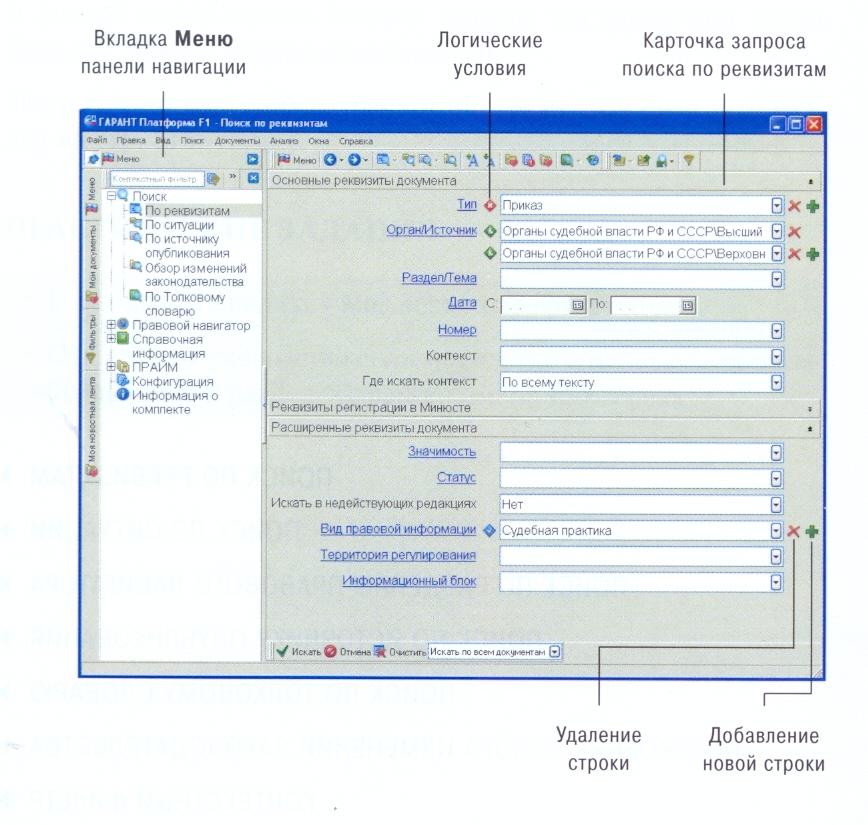
Рис. 10
Карточка запроса
на поиск по реквизитам размещается в
основном окне. Для каждого реквизита,
по которому осуществляется поиск в
системе, в карточке предусматривается
отдельное поле. Для удобства все поля
распределены по трем секциям:
-
основные реквизиты
документа, -
реквизиты
регистрации в Минюсте, -
расширенные
реквизиты документа.
Первая секция
включает поля основных реквизитов
документа:
Тип (закон,
приказ, инструкция, комментарии и т.
п.);
Орган/Источник
(Европейский Суд по правам человека,
Президент России, ФНС России и т. п.);
Раздел/Тема
(названия разделов Правового навигатора
системы ГАРАНТ);
Контекст (полностью
или частично введенные слова и
словосочетания, встречающиеся в
документе);
Где искать
контекст (по всему тексту, только в
названии, в пределах абзаца, в предложении),
по умолчанию поиск контекста осуществляется
по всему тексту.
Во второй секции
находятся поля реквизитов регистрации
в Минюсте:
Дата регистрации
(точная дата или интервал дат
государственной регистрации);
Регистрационный
номер (полностью или частично указанный
номер государственной регистрации);
Статус регистрации
(зарегистрированные, отказано в
регистрации, иные).
Остальные реквизиты
документа указываются в полях третьей
секции:
Значимость
(индивидуальные, общие);
Статус (действующие,
утратившие силу, не вступившие в силу);
Искать в
недействующих редакциях (да, нет), по
умолчанию поиск осуществляется среди
действующих редакций документов;
Вид правовой
информации (документы, комментарии,
судебная практика, проекты законов
и т. п.);
Территория
регулирования (Российская Федерация,
отдельные субъекты Российской Федерации,
муниципальные образования);
Информационный
блок (названия отдельных блоков
системы ГАРАНТ).
ОСНОВНЫЕ ПРАВИЛА
ЗАПОЛНЕНИЯ КАРТОЧКИ ЗАПРОСА
Вносить в карточку
всю известную Вам информацию о документе
не обязательно — достаточно указать
значения двух-трех реквизитов.
Нужные значения
реквизитов Вы можете выбрать в списках
их значений. Переход к списку значений
осуществляется с помощью кнопки
,
расположенной справа в поле реквизита.
Когда известна
точная дата принятия документа (или его
регистрации), она указывается в поле
Дата одновременно и в поле С:, и
в поле По:. При этом Вы можете ввести
дату только в поле С: и нажать клавишу
Tab в поле По: эта
дата появится автоматически. Для даты,
которая известна приблизительно, Вы
должны указать в полях С: и По:
некоторый временной интервал. Ввести
дату можно непосредственно с клавиатуры
или с помощью встроенного календаря —
кнопка
.
Заполняя поля
Номер или Регистрационный номер,
Вы можете заменить окончание номера
символом *.
Быстрота поиска
слов, указанных в поле Контекст,
достигается при внесении восьми или
менее символов каждого слова. Словосочетания
следует указывать, только если Вы знаете
точный порядок слов.
При заполнении
любой строки в карточке запроса справа
от нее появляется кнопка +,
при нажатии на которую добавляется
новая строка ввода информации.
Заполненные строки,
относящиеся к одному и тому же реквизиту,
могут соединяться друг с другом
логическими условиями Или, И, Кроме.
При нажатии на значок текущего
условия, расположенный слева от поля
ввода, происходит его замена на значок
другого логического условия.
Удалить заполненную
строку или очистить ее от введенной
информации можно с помощью кнопки
Удалить.
Пример. Найдем
Федеральный закон №
122-ФЗ, изданный в августе 2004.
Нажмем клавишу F7
и перейдем к карточке запроса поиска
по реквизитам.
Установим курсор
в поле Тип и
введем закон. В открывшемся списке
соответствующих введенному контексту
значений выберем Федеральный закон.
Перейдем к полю
Дата и введем в поле С: 01082004, а в
поле По: 31082004 (разделительные знаки
устанавливаются в датах автоматически).
Перейдем к полю Номер и введем
122-ФЗ. Нажмем кнопку Искать.
Соседние файлы в предмете [НЕСОРТИРОВАННОЕ]
- #
- #
- #
- #
- #
- #
- #
- #
- #
- #
- #
Тест: СПС ГАРАНТ
В логических операциях над списками документов в СПС ГАРАНТ всегда участвуют: :: ответы ::
Вид сортировки списка документов в СПС ГАРАНТ, который устанавливается по умолчанию для списков, полученных по запросу, одним из реквизитов которого является контекст: :: ответы ::
Виды заполнений полей «Дата принятия» и/или «Дата регистрации» окна «Поиск по реквизитам» СПС ГАРАНТ: :: ответы ::
Виды поиска СПС ГАРАНТ: :: ответы ::
Возможные операции со списками документов в СПС ГАРАНТ: :: ответы ::
Возможные форматы для сохранения списка документов и текстов документов из СПС ГАРАНТ на жесткий диск командой Сохранить в файл: :: ответы ::
Количество видов заполнений полей «Дата принятия» и/или «Дата регистрации» окна «Поиск по реквизитам» СПС ГАРАНТ: :: ответы ::
Количество полей секции «Контекстный поиск» окна «Поиск по реквизитам» СПС ГАРАНТ: :: ответы ::
Количество разделов/секций окна «Поиск по реквизитам» СПС ГАРАНТ: :: ответы ::
Логические операции над списками документов в СПС ГАРАНТ позволяют получить их: :: ответы ::
Логические операции над списками документов в СПС ГАРАНТ: :: ответы ::
Названия полей секции «Контекстный поиск» окна «Поиск по реквизитам» СПС ГАРАНТ: :: ответы ::
Названия полей секции «Основные реквизиты документа» окна «Поиск по реквизитам» СПС ГАРАНТ: :: ответы ::
Названия полей секции «Расширенные реквизиты документа» окна «Поиск по реквизитам» СПС ГАРАНТ: :: ответы ::
Названия полей секции «Реквизиты регистрации в Минюсте» окна «Поиск по реквизитам» СПС ГАРАНТ: :: ответы ::
Названия разделов/секций окна «Поиск по реквизитам» СПС ГАРАНТ: :: ответы ::
Описания ситуаций Поиска по ситуации СПС ГАРАНТ имеют _____ уровня. :: ответы ::
Описания ситуаций Поиска по ситуации СПС ГАРАНТ имеют уровни: :: ответы ::
Осуществляя контекстный поиск в СПС ГАРАНТ, пользователь ввел слова полностью, без сокращений. В результате будут найдены документы, в которых :: ответы ::
Осуществляя контекстный поиск в СПС ГАРАНТ, пользователь заключил введенную фразу в «» (кавычки). В результате будут найдены документы, в которых :: ответы ::
Осуществляя контекстный поиск в СПС ГАРАНТ, пользователь поставил в конце каждого введенного слова ! (восклицательный знак). В результате будут найдены документы, в которых :: ответы ::
Осуществляя контекстный поиск в СПС ГАРАНТ, пользователь поставил в конце каждого введенного слова * (звездочку). В результате будут найдены документы, в которых :: ответы ::
Осуществляя поиск по полю «Слова в названии» поиска по реквизитам в СПС ГАРАНТ, пользователь ввел искомые слова не в одну, а в несколько строк ввода. В результате будут найдены документы, содержащие слова :: ответы ::
Осуществляя поиск по полю «Слова в тексте» поиска по реквизитам в СПС ГАРАНТ, пользователь ввел искомые слова не в одну, а в несколько строк ввода. В результате будут найдены документы, содержащие слова :: ответы ::
Панель Базового поиска СПС ГАРАНТ представляет собой инструмент, состоящий из: :: ответы ::
Поиск документов по описанию практической проблемы в СПС ГАРАНТ осуществляется с помощью поиска по: :: ответы ::
Поиск по ситуации в СПС ГАРАНТ – это: :: ответы ::
Поиск по ситуации СПС ГАРАНТ заключается в выборе из обширной __________ __________ краткого, в одном предложении, описания практического вопроса. :: ответы ::
Поиск по энциклопедии ситуаций СПС ГАРАНТ: :: ответы ::
Получить доступ в СПС ГАРАНТ к консультационным материалам, опубликованным в средствах массовой информации, поможет поиск по: :: ответы ::
Правила Базового поиска СПС ГАРАНТ: :: ответы ::
Правила Базового поиска СПС ГАРАНТ. Если необходимо найти документы, в которых слова приведены в том же порядке и в той же форме, что в запросе, следует использовать символы: :: ответы ::
Правила Базового поиска СПС ГАРАНТ. Чтобы найти все слова, начинающиеся с введенных букв, следует добавить в конце символ: :: ответы ::
Правила Базового поиска СПС ГАРАНТ. Чтобы найти документы, в которых слова будут располагаться в той же последовательности, что и в введенном запросе, следует использовать: :: ответы ::
Правила Базового поиска СПС ГАРАНТ. Чтобы найти только заданную форму слова, следует поставить в конце слова символ(ы): :: ответы ::
При поиске в СПС ГАРАНТ поле «Слова в названии» заполнено выражением: АДМИНИСТРАТИВНЫЙ КОДЕКС. После заполнения поля «Тип документа» значением КОДЕКС количество документов, соответствующих запросу: :: ответы ::
Сортировка списка документов в СПС ГАРАНТ возможна по критериям: :: ответы ::
Списки документов в СПС ГАРАНТ можно редактировать путем: :: ответы ::
Список документов при работе в СПС ГАРАНТ появляется в результате: :: ответы ::
Требуется найти документы в СПС ГАРАНТ, в названии которых встречаются определенные слова и словосочетания. Следует воспользоваться: :: ответы ::
Требуется найти документы в СПС ГАРАНТ, в тексте которых встречаются определенные слова и словосочетания. Следует воспользоваться: :: ответы ::
Требуется найти информацию в СПС ГАРАНТ по конкретной правовой проблеме. Следует воспользоваться: :: ответы ::
Требуется осуществить поиск в СПС ГАРАНТ, сформировав запрос в одной строке. Следует воспользоваться: :: ответы ::
Функция автоматического отслеживания изменений текста документа и статуса его действия в СПС ГАРАНТ: :: ответы ::
Чтобы найти в СПС ГАРАНТ документ по известным характеристикам – нужно воспользоваться поиском по: :: ответы ::
Энциклопедия ситуаций СПС ГАРАНТ содержит ссылки на: :: ответы ::
Краткое знакомство с СПС ГАРАНТ
2. Основные варианты поиска
2.2. Расширенный поиск
В ряде случаев эффективнее использовать другие виды поиска системы ГАРАНТ:
- по реквизитам;
- по судебной практике;
- по ситуации;
- по публикации.
Эти виды поиска объединены в Расширенный поиск.
Обратиться к нему можно с помощью кнопки, расположенной справа от панели Базового поиска.
ПОИСК ПО РЕКВИЗИТАМ
Для вызова поиска По реквизитам перейдем к первой вкладке.
Выделим некоторые задачи, для решения которых следует обращаться к поиску По реквизитам:
-
для поиска документов, принятых в определенный период времени и/или принятых определенным органом
-
если необходимо искать слово в названии документа
-
для составления списка книг, статей, учебников по теме
-
для поиска книг серии «Классика российского правового наследия»
Подробная карточка запроса разделена на три секции. Неиспользуемые секции можно свернуть.
Не следует вносить в карточку запроса всю известную информацию о документе, достаточно указать значения двух-трех реквизитов.



 ,
, ;
;
 ,
, Кроме.
Кроме. ,
,